Q.製品の更新プログラム(サービスパック)をインストールする方法
オンラインアップデートを行うことで、ソリマチホームページから自動的に本製品の更新プログラム(サービスパック)がダウンロードされ、システムを最新の状態に更新することができます。
※※ 注 意 ※※
・オンラインアップデートを実行できるのは「コンピューターの管理者」権限を有するユーザーでログオンしている場合のみです。
・インターネット接続されているパソコンでのみダウンロードができ、ソリマチホームページのダウンロードページからもインストールすることができます。
ソフトウェアダウンロード ページ
https://www.sorimachi.co.jp/usersupport/products_support/softdown.asp
<操作手順>
1.メニューバー「ヘルプ」→「オンラインアップデート」をクリックします。
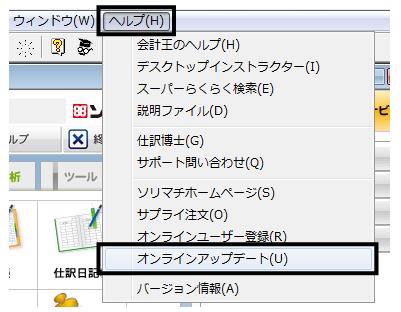
2.[今すぐアップデートチェックを行う]をクリックします。
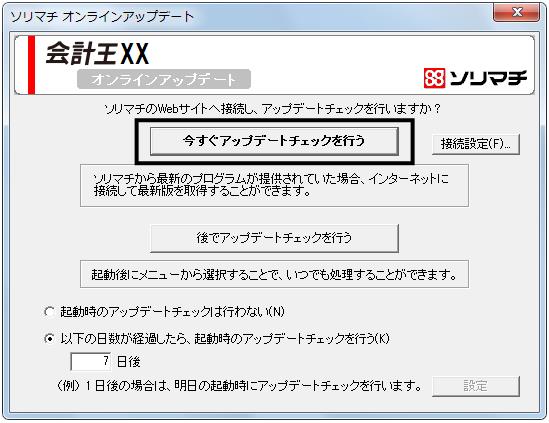
※製品起動時、上の画面が表示される場合があります。
3.下のメッセージが表示された場合は[OK]をクリックしてください。既に最新の更新プログラムがインストールされていますので以降の操作は不要です。
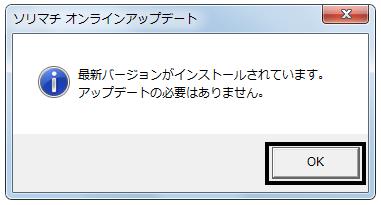
4.下の画面が表示されましたら、[はい]をクリックします。
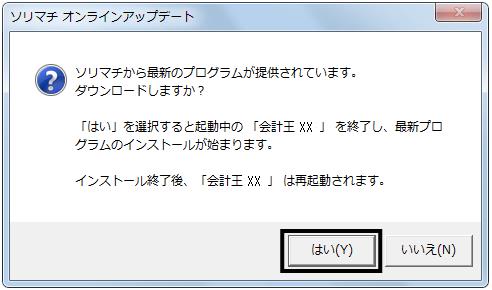
5.ダウンロード中は下の画面が表示されます。中止せずにそのままお待ちください。

6.Windows10/8.1/8/7/Vistaをご利用の場合は、「ユーザーアカウント制御」画面が表示されますので、[はい]または[続行]をクリックします。
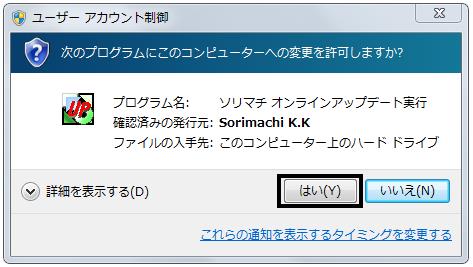
※「ファイル」→「環境設定」にて「終了時にデータを保存する」を選択している場合は、下の画面が表示されますので[OK]をクリックします。
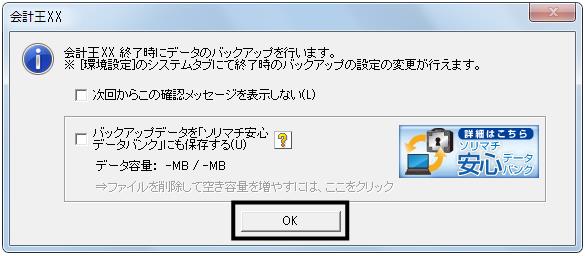
7.下の画面が表示されますので、サービスパックのバージョン(図:ア)をメモに控え、[インストールを開始する]をクリックします(図:イ)。
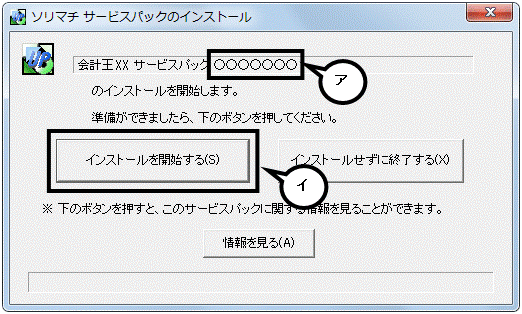
8.終了メッセージは[OK]をクリックします。
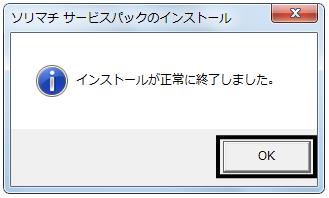
9.製品が起動します。起動後にメニューバー「ヘルプ」→「バージョン情報」を開きます。
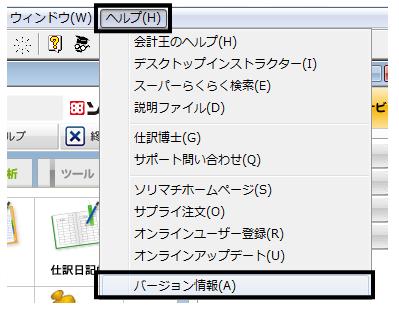
10.「Version」欄に7にてメモに控えたサービスパックのバージョンが表示されていることを確認し(図:ア)、[OK]をクリックします(図:イ)。
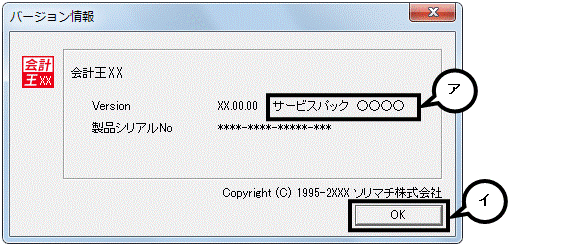
11.引き続き、製品をご利用ください。
